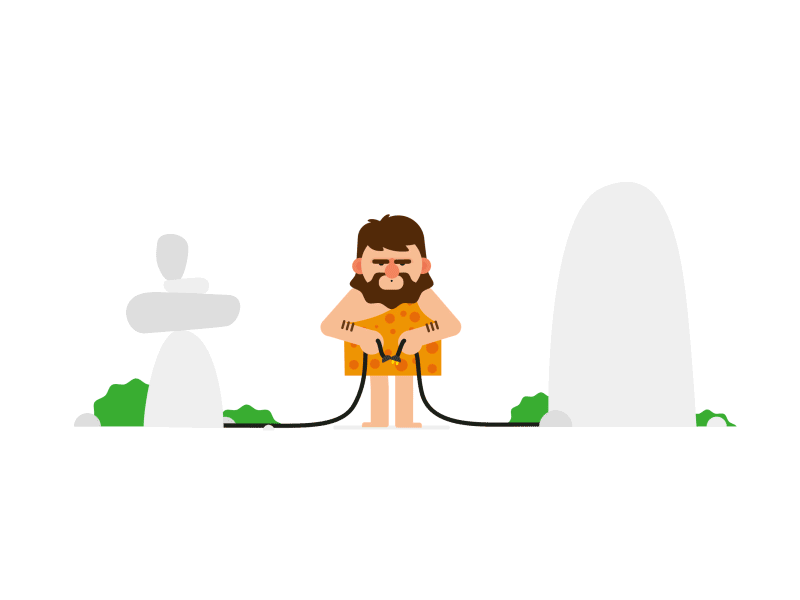Your Trusted Web Hosting Partner Since 2008. Get VPS Now!
- Hosting
- VPS
VPS Europe
VPS AMD Ryzen / 1 Gbps
Unmanaged VPS Hosting
Low cost VPS
Managed VPS Hosting
24/7 managed VPS
Windows VPS
Linux VPS hosting
VPS/VDS hosting for trading
VPS hosting for Algo Trading
VPS server for Forex trading
Windows VPS hosting for Forex trading
VPS hosting MetaTrader 5 (MT5)
VPS hosting MetaTrader 4 (MT4)
VPS hosting for Forex robot trading
VPS hosting for Forex EA
VPS hosting cTrader Forex
VPS hosting for NinjaTrader
VPS/VDS hosting for Metadoro Trading
Other
cPanel VPS
- Dedicated Server
Dedicated Server 10 Gbps
Dedicated Servers OS
Dedicated Servers RAM
Dedicated Servers Core
Dedicated Servers CMS
High Performance Servers
Dedicated Server Control Levels
Dedicated Server Specialties
Apple M1 Dedicated Servers
Bare Metal Server Hosting
- Services
- Domains
- Company
- Contacts
Support +373 79 600002